كيف تعمل غرف الاختراق Webex؟
نشرت: 2020-06-18تسمح أدوات عقد المؤتمرات عبر الويب مثل Cisco WebEx لما يصل إلى 200 مشارك في اجتماع الفيديو ، بينما يمكن لبرنامج WebEx Events أن يستوعب ما يصل إلى 3000 شخص.
تعد سعات الاجتماعات العالية هذه مثالية للشركات التي تضم الآلاف من أعضاء الفريق أو الشركات التي تستخدم ندوات عبر الإنترنت للترويج للمنتجات والخدمات ، ولكنها تجعل الاتصال الشخصي صعبًا.
تسهل غرف WebEx الفرعية الاتصال الجماعي الصغير بين المشاركين في الندوة وأعضاء الفريق والعملاء ، مما يسمح للحاضرين والإدارة بالاستفادة بشكل أكبر من اجتماعاتهم عبر الإنترنت.
ما المقصود بغرف WebEx Breakout؟
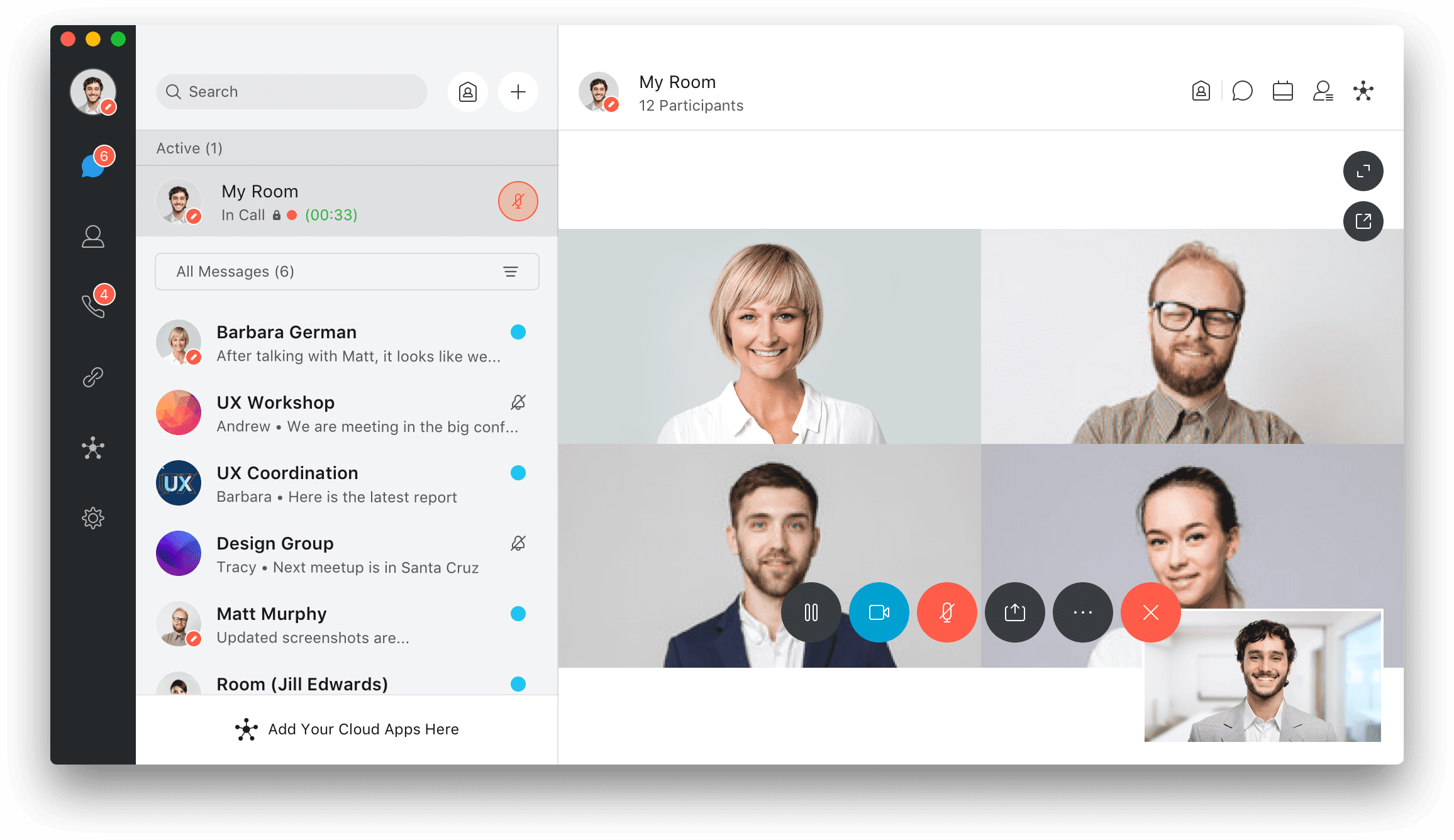
غرف WebEx الفرعية هي ميزات مؤتمرات الفيديو التي تسمح للمضيف بفصل اجتماعات الفيديو الكبيرة والندوات عبر الإنترنت إلى عدة مجموعات أصغر من عدد محدد من المشاركين.
الغرف الفرعية هي جلسات مباشرة تسمح للحاضرين في الاجتماع بمشاركة الأفكار والتعاون في المشاريع والشبكة وتحرير الملفات.
يمكن استخدامها كجزء من ندوة تدريبية عبر الإنترنت ، أو للمعلمين لتقسيم الطلاب إلى مجموعات صغيرة ، أو لفرق العمل لمناقشة القضايا داخل أقسامهم.
يمكن أن تستمر الجلسات المنفصلة هذه للمدة التي يرغب فيها المضيف ، ويمكن أن يكون لديك جلسات منفصلة متعددة في اجتماع واحد.
فوائد غرف الاستراحة
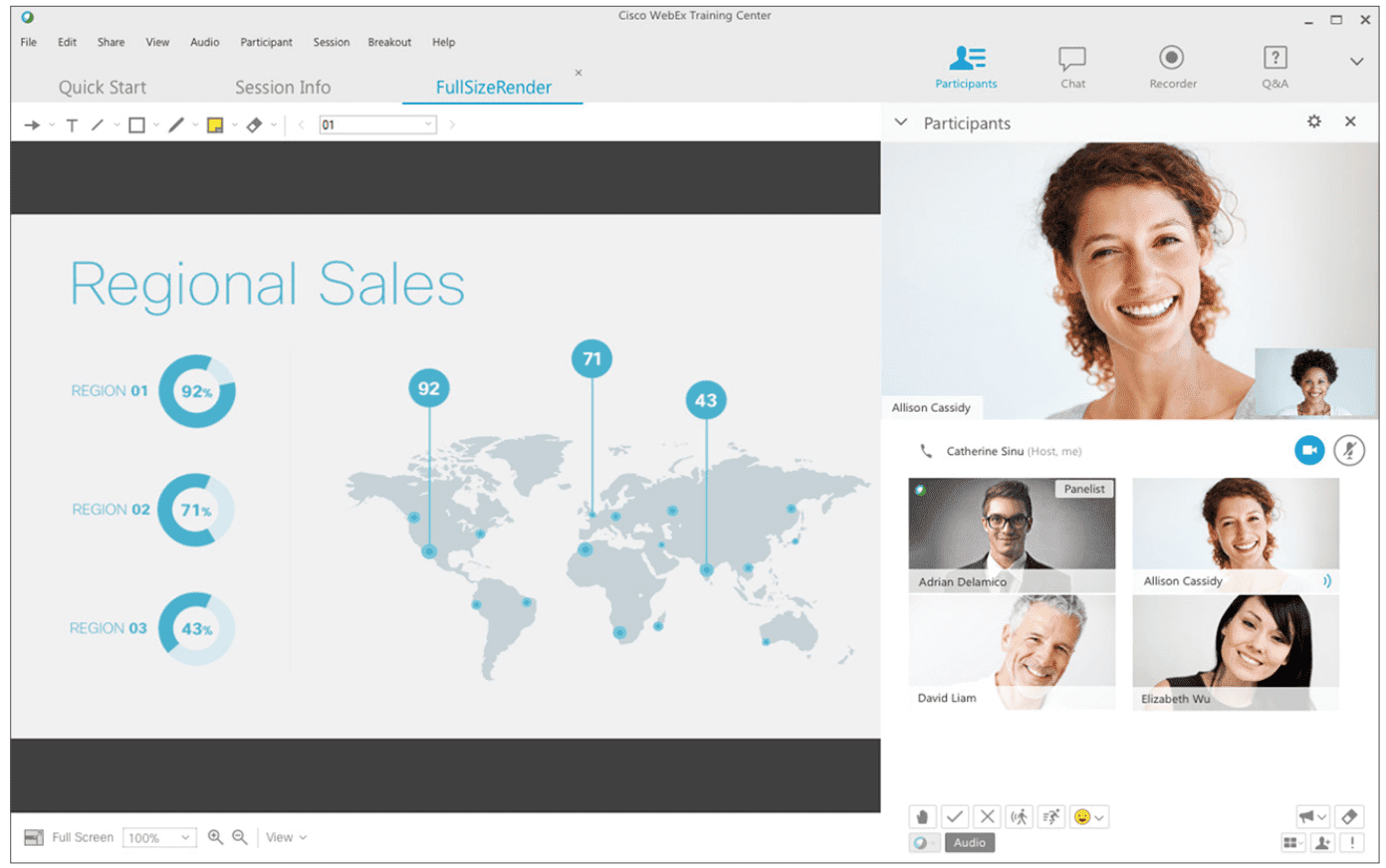
وفقًا لدراسة Workfront حول حالة العمل في عام 2020 ، يقول أكثر من 62٪ من الموظفين إن الاجتماعات غير المنتجة وغير الضرورية هي السبب الأول الذي يجعلهم يكافحون من أجل إنجاز العمل على مدار اليوم.
بالإضافة إلى ذلك ، يقول 85٪ من مديري الموارد البشرية أن مشاركة الموظفين هي أولويتهم القصوى. تعمل الغرف الجانبية على تعزيز مشاركة الموظفين من خلال إشراكهم بشكل مباشر في المناقشات وتشجيعهم بنشاط على مشاركة أفكارهم.
توفر هذه الغرف الوقت أيضًا ، حيث وجدت مقالة في صحيفة وول ستريت جورنال أن 40٪ من أعضاء الفريق يضيعون 30 دقيقة على الأقل كل يوم عمل لترتيب مساحة للاجتماع.
يمكنهم أيضًا زيادة الإنتاجية ، حيث يقول الموظف العادي إنهم يقضون حوالي 31 ساعة كل شهر في اجتماعات غير منتجة.
تشمل المزايا الإضافية للغرفة الجانبية ما يلي:
- منع سوء الاتصالات
- جلسات العصف الذهني التعاونية
- التأكد من أن الفرق تعمل على نفس إصدار الملف
- تحديد قادة الفريق المحتملين
- تقييم رضا الموظفين
- التواصل خلال الندوات والأحداث عبر الإنترنت
- زيادة مساءلة الموظف
- التعرف على العملاء والأسواق المستهدفة
- تقسيم المشاريع الكبيرة إلى مهام أو أقسام
استخدام غرف الاستراحة لجلسة تدريب WebEx
من أكثر حالات استخدام الغرف الفرعية شيوعًا هو إعداد الموظفين أو استضافة جلسة تدريبية.
على سبيل المثال ، يمكن لأقسام الموارد البشرية مشاركة محتوى حول سياسات الإجازة وثقافة الشركة في غرفة الاجتماعات الرئيسية.
بعد ذلك ، يمكن لأعضاء الفريق الانقسام إلى مجموعات تركيز لإنشاء عروض تقديمية حول سياسات معينة ، أو طرح أسئلة على بعضهم البعض ، أو تطوير اقتراحات لتحسين السياسات الحالية.
يقدم مديرو المشروع للمكتب بأكمله نظرة عامة على مشروع قادم ويقسمون الحضور إلى غرف جانبية حسب الفرق.
بهذه الطريقة ، يمكن للموظفين التعاون في مسؤوليات المشروع وفقًا للقسم وتعيين المهام ذات الصلة لموظفين محددين. بعد ذلك ، يمكن للفرق العودة إلى غرفة الجلسة الرئيسية وتقديم خرائط الطريق لموضوع الجلسة.
بالإضافة إلى ذلك ، تتوفر جلسات WebEx التدريبية لتعليم أعضاء الفريق ومديري المشاريع حول كيفية استخدام البرنامج للعديد من خيارات الجلسة.
يوفر مركز تدريب WebEx مزيدًا من المعلومات حول قدرات التدريب ، بما في ذلك:
- كيفية تحديد مواعيد الدورات التدريبية
- خيارات مهمة الاختراق
- الدرجات الآلية
- دورات تدريبية عند الطلب
- مؤشرات الانتباه
- معمل عملي
- دعم متعدد اللغات
الميزات الأساسية لغرف WebEx Breakout
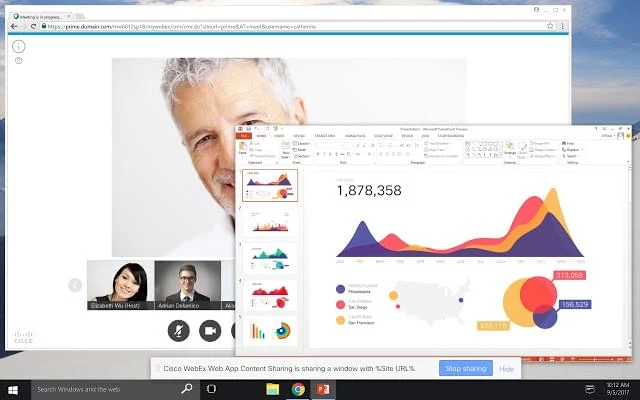
يسمح WebEx للمستخدمين بإنشاء ما يصل إلى 100 جلسة فرعية بحد أقصى 100 مشارك لكل غرفة.
بمجرد انضمام المشاركين والمضيفين إلى الجلسة ، يمكنهم الوصول إلى ميزات الاتصال والتعاون الأساسية عبر لوحة القيادة.
تشمل هذه الميزات:
- بث مباشر للفيديو
- بث الرسائل لجميع الغرف
- قائمة المشاركين في الغرفة
- رفع اليد الافتراضية
- تعيينات غرفة الحضور قبل الجلسة
- مشاركة الشاشة (تطبيق فردي أو سطح مكتب)
- رسائل الدردشة
- جهاز التحكم
- زر "طلب المساعدة"
- كتم صوت / إلغاء كتم صوت المشاركين
- ميزة الاتصال الهاتفي المؤتمر الصوتي
- مشاركة الملفات وتحريرها
- بناء لوحة جلسة فرعية
- السماح للحاضرين بإنشاء جلسات فرعية
- أداة السبورة
- القدرة على المغادرة والعودة إلى الجلسات الجانبية
- ضوابط المضيف لإدارة مشاركة الشاشة والوصول إلى الغرفة والتحرير
- التوافق مع كاميرا الويب
أكبر عيب في الغرف الفرعية هو أنه حتى كتابة هذه السطور ، لا يمكن للمستخدمين الذين ينضمون إلى اجتماعات WebEx عبر الأجهزة المحمولة وأدوات التعاون عبر الأجهزة المحمولة الانضمام إلى الجلسات الفرعية أو إنشائها أو إدارتها.

6 خطوات لإنشاء غرفة الاختراق على WebEx
يوضح هذا الدليل التفصيلي لإنشاء غرف فرعية WebEx مدى سهولة وبديهية عملية إعداد الجلسات الفرعية.
يمكن للمضيفين تعيين امتيازات الغرفة الفرعية في أي وقت أثناء الاجتماع ، بحيث يمكن للحاضرين أو أعضاء اللجنة أو المضيفين الآخرين إنشاء هذه الغرف وإدارتها.
الخطوةالاولى:
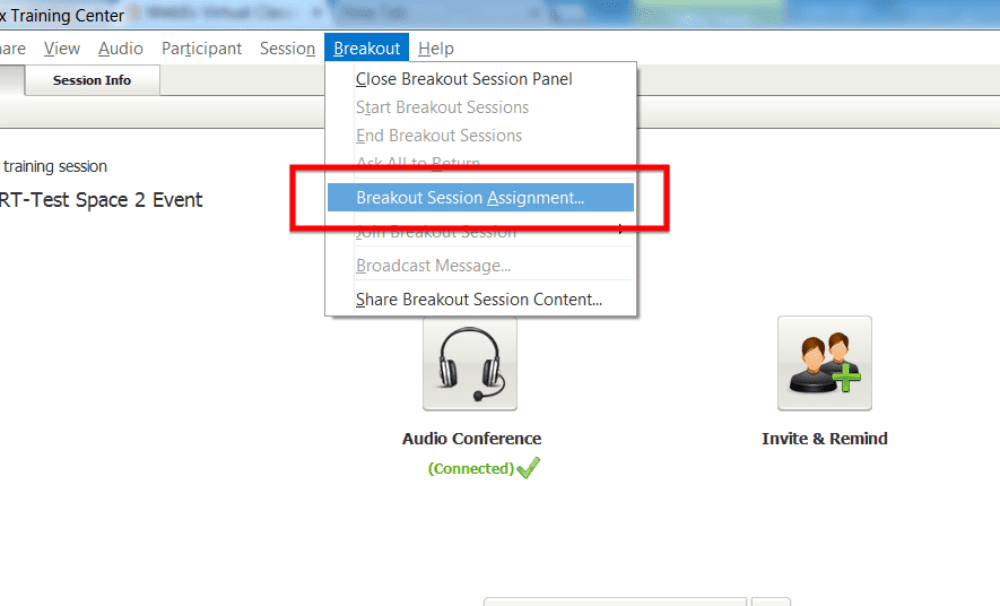
انقر فوق علامة التبويب "Breakout" في القائمة المنسدلة أعلى الشاشة وحدد "Breakout Session Assignment. سيظهر مربع تعيين الجلسة الفرعية المنبثقة.
الخطوة الثانية:
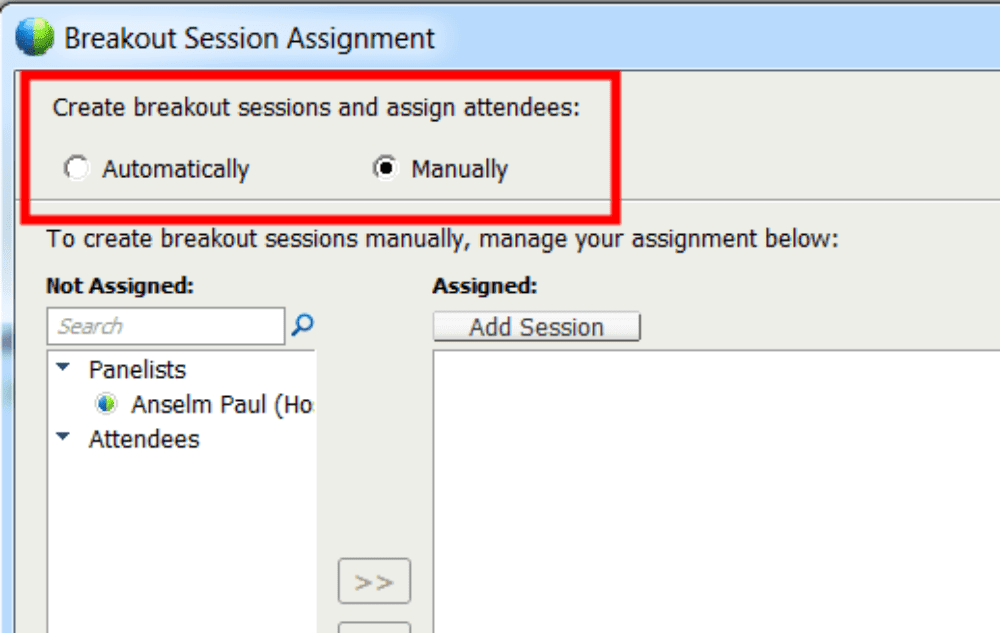
اختر تعيين الحضور "يدويًا" أو "تلقائيًا". إذا اخترت "تلقائيًا" ، فما عليك سوى تحديد عدد الجلسات الفرعية وعدد الحاضرين لكل جلسة فرعية.
الخطوة الثالثة:
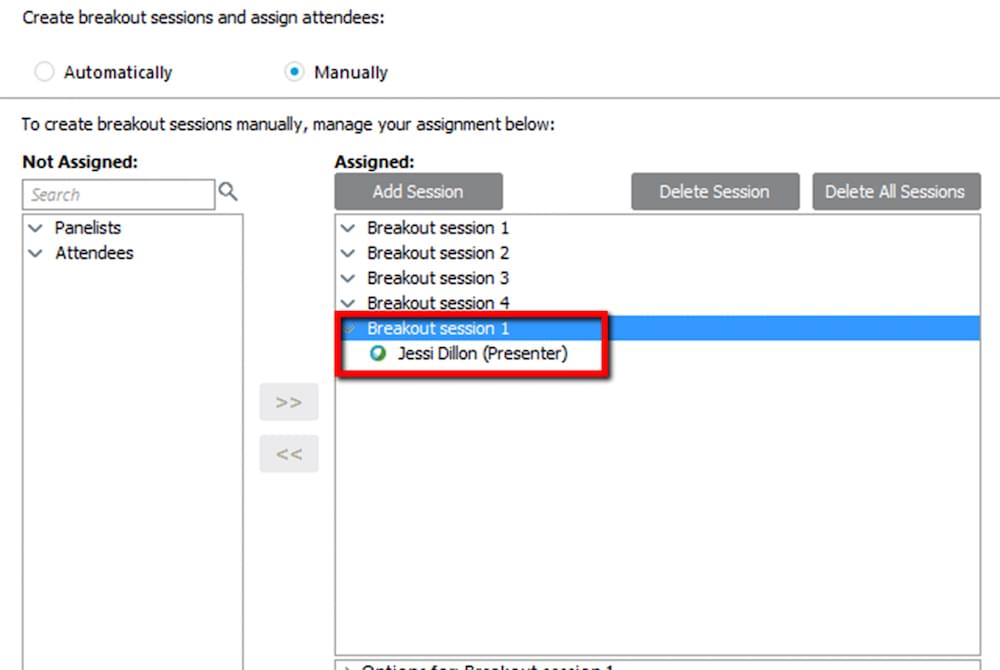
لإنشاء جلسات فرعية يدويًا وتعيين مستخدمين محددين لغرف معينة ، انقر فوق الزر "إضافة جلسة" لإضافة العديد من الجلسات / الغرف كما تريد. يمكنك تسمية الجلسات عن طريق النقر بزر الماوس الأيمن على غرفة الاجتماعات الفرعية واختيار "تغيير الاسم".
الخطوة الرابعة:
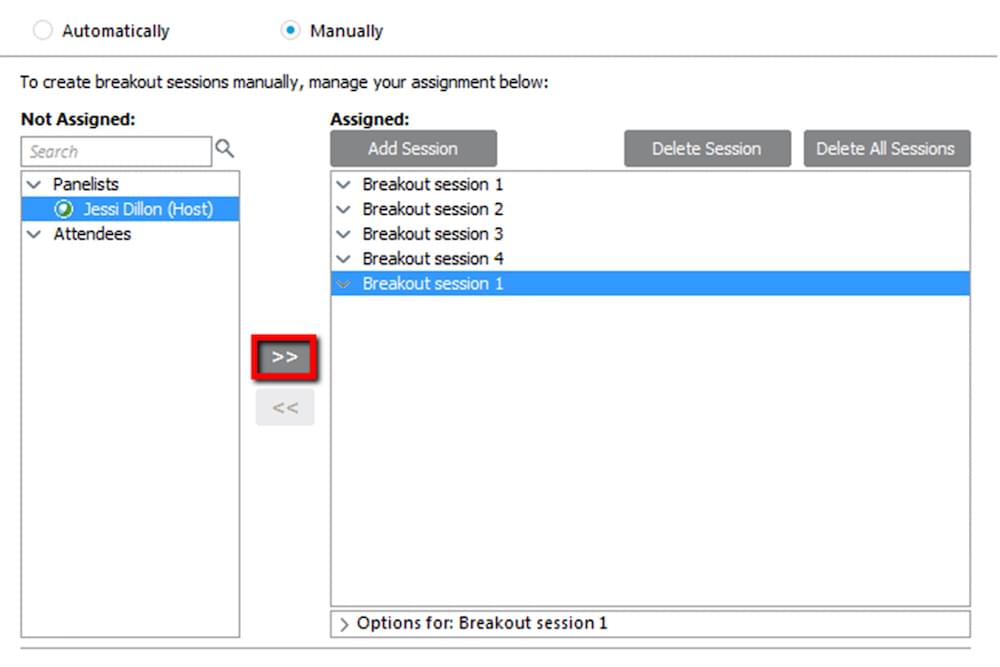
على الجانب الأيسر من المربع المنبثق ، سترى قائمة بالحضور وأعضاء اللجنة. انقر فوق الجلسة التي ترغب في إضافة مستخدم إليها ، ثم انقر فوق اسم الحاضر. انقر فوق زر السهم لإضافة الحاضر إلى الغرفة المحددة. يمكنك تعيين المستخدمين كـ "حاضرين" أو "مقدمين".
الخطوة الخامسة:
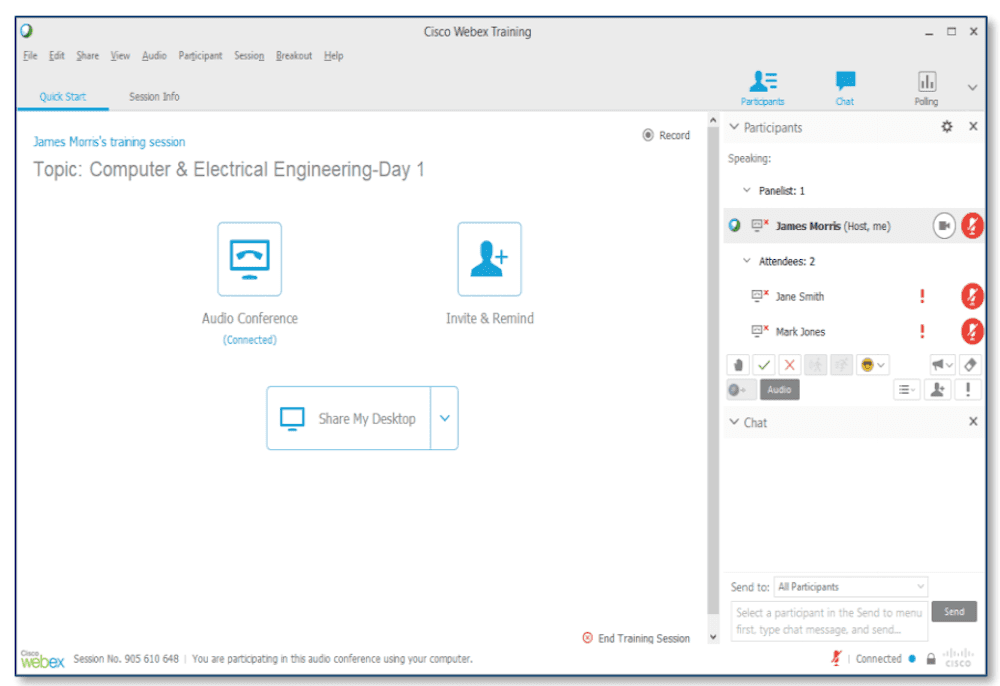
بمجرد تعيين جميع الحاضرين إلى غرفة اجتماعات فرعية معينة ، انقر فوق "موافق" ثم انقر فوق "ابدأ" لبدء الجلسات.
الخطوة السادسة:
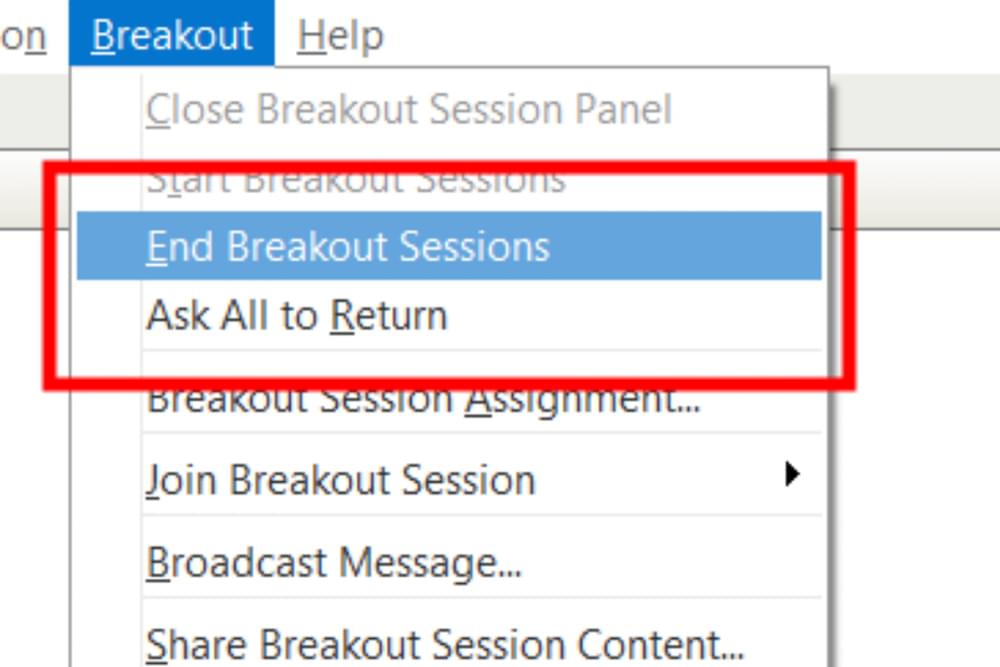
لإنهاء الجلسات الفرعية ، انقر على الزر الأحمر "إنهاء الكل" أسفل لوحة القيادة. يمنح هذا المستخدمين في الجلسات عدًا تنازليًا مدته 30 ثانية لإنهاء المحادثات. سيتم إعادة توجيه الحضور إلى غرفة الاجتماعات الرئيسية. يمكنك أيضًا تحديد علامة التبويب "الاختراق" من القائمة المنسدلة والنقر على "اطلب من الجميع العودة".
كيفية تسهيل غرف الاستراحة
يمكن للمضيفين الانضمام إلى غرفة فرعية من خلال النقر على القائمة الفرعية في الجزء العلوي من شاشتك واختيار "الانضمام إلى الجلسة الفرعية".
يسمح هذا للمضيفين بتسهيل الغرف الفرعية عن طريق طرح الأسئلة أو إرسال تذكيرات بالوقت أو مشاركة العروض التقديمية.
لبث رسالة إلى الغرف الفرعية ، انقر فوق علامة التبويب "الاختراق" في الجزء العلوي من شاشتك وحدد "بث رسالة". حدد ما إذا كنت ترغب في إرسال الرسالة إلى المقدمين فقط ، أو إلى جميع الحاضرين عبر الغرف الفرعية.
يمكن للمضيفين والمشاركين مشاركة الملفات واللوحات البيضاء وشاشات سطح المكتب داخل تطبيقات مشاركة شاشة الغرف الفرعية من خلال النقر على علامة التبويب "مشاركة". يمكن للمستخدمين والمضيفين وضع تعليقات توضيحية على أي ملفات أو ألواح معلومات مشتركة في الغرف الفرعية في الوقت الفعلي. يتم حفظ جميع اللوحات والملفات التي تم تحريرها تلقائيًا.
للخروج من الجلسة ، انقر على الزر البرتقالي في لوحة التحكم "مغادرة جلسة الاختراق". سيؤدي هذا إلى إغلاق نافذة الجلسة ، وسيتم إعادة توجيهك تلقائيًا إلى غرفة الاجتماعات الرئيسية.
بعد إغلاق الغرف الفرعية ، يمكنك مشاركة اللوحات والملفات التي تم إنشاؤها في هذه الجلسات مع الجميع في غرفة الاجتماعات الرئيسية. للقيام بذلك ، انقر فوق علامة التبويب "Breakout" وحدد "مشاركة محتوى جلسة الاختراق". هذا يرسل رسالة إلى مقدم الجلسة الفرعية لمشاركة محتوى الجلسة.
هل WebEx هو أفضل أداة اتصال جماعي؟
على الرغم من أن WebEx قد يحتوي على أفضل ميزات غرفة الاختراق ، فإن هذا لا يعني تلقائيًا أنه أفضل أداة لعقد مؤتمرات الفيديو.
توفر الأنظمة الأساسية لعقد المؤتمرات عبر الويب ميزات تعاون جماعي إضافية مثل رسائل الدردشة وتسجيل الاجتماعات والاقتراع الجماعي.
تتيح لك مقارناتنا المباشرة بين WebEx و GoToMeeting و Zoom vs WebEx تقييم أفضل لبرامج مؤتمرات الفيديو التي توفر أفضل ميزات اتصال الفريق خارج الغرف الفرعية فقط.
